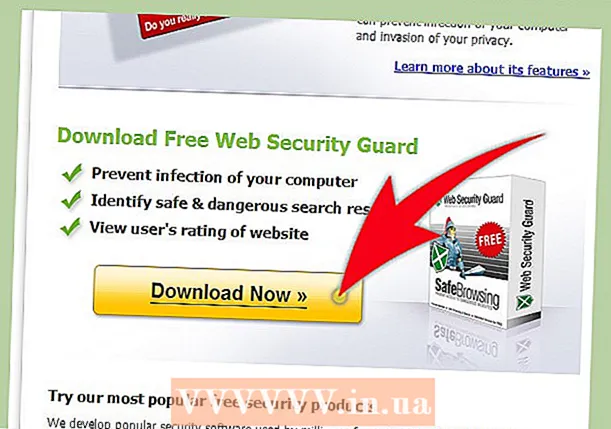लेखक:
Virginia Floyd
निर्माण की तारीख:
11 अगस्त 2021
डेट अपडेट करें:
1 जुलाई 2024

विषय
यदि आपके पास एक बड़ी इमारत या संपत्ति का विशाल टुकड़ा है और आप हर जगह इंटरनेट का उपयोग करना चाहते हैं, तो आपको अपने वायरलेस कवरेज का विस्तार करने की आवश्यकता हो सकती है। यह एक्सटेंशन आपको बहुत बड़े क्षेत्र में एक मजबूत वायरलेस सिग्नल बनाए रखने की अनुमति देगा। अपने वायरलेस कवरेज को बढ़ाने के लिए कुछ बुनियादी दिशानिर्देशों के साथ आरंभ करने के लिए, अगले चरण पर जाएं।
कदम
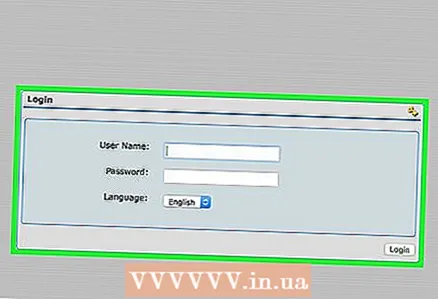 1 अपने प्राथमिक राउटर को बेस स्टेशन के रूप में सेट करें। सुनिश्चित करें कि राउटर आपके कंप्यूटर से नेटवर्क केबल से जुड़ा है। यह आपको सीधे राउटर में लॉग इन करने की अनुमति देगा।
1 अपने प्राथमिक राउटर को बेस स्टेशन के रूप में सेट करें। सुनिश्चित करें कि राउटर आपके कंप्यूटर से नेटवर्क केबल से जुड़ा है। यह आपको सीधे राउटर में लॉग इन करने की अनुमति देगा। - ब्राउज़र से राउटर से कनेक्ट करें (एड्रेस बार में: 192.168.0.1 या 192.168.1.1 मानक हैं)। यदि आपने पासवर्ड सक्षम किया है, तो अभी अपना उपयोगकर्ता नाम और पासवर्ड दर्ज करें। यदि आपके पास पासवर्ड नहीं है, तो अधिकांश राउटर के लिए मानक सेटिंग्स हैं: लॉगिन - व्यवस्थापक, पासवर्ड - पासवर्ड, या व्यवस्थापक और व्यवस्थापक।
 2 मूल वायरलेस सेटिंग्स खोजें, जो या तो मुख्य लॉगिन स्क्रीन पर या "सेटिंग्स" अनुभाग में स्थित होनी चाहिए। अब सुनिश्चित करें कि आपका राउटर उपलब्ध सिग्नल को सेट करके सबसे मजबूत संभव सिग्नल - एमबीपीएस या मेगाबिट्स प्रति सेकंड ट्रांसमिट कर रहा है।
2 मूल वायरलेस सेटिंग्स खोजें, जो या तो मुख्य लॉगिन स्क्रीन पर या "सेटिंग्स" अनुभाग में स्थित होनी चाहिए। अब सुनिश्चित करें कि आपका राउटर उपलब्ध सिग्नल को सेट करके सबसे मजबूत संभव सिग्नल - एमबीपीएस या मेगाबिट्स प्रति सेकंड ट्रांसमिट कर रहा है। - यदि आपने वायरलेस नेटवर्क का नाम या SSID नहीं बदला है, तो इसे अभी करें और इसे लिख लें। यह आपके वायरलेस रिपीटर को सेट करते समय आपकी मदद करेगा।
 3 "दोहराए जाने वाले कार्य" या "सिग्नल रिपीट सेटिंग्स" या किसी भी मेनू आइटम का चयन करें जिसमें दोहराव का उल्लेख हो। यहां से आपको अपने नेटवर्क पर वायरलेस रिपीट फीचर को इनेबल करने का विकल्प दिया जाएगा।
3 "दोहराए जाने वाले कार्य" या "सिग्नल रिपीट सेटिंग्स" या किसी भी मेनू आइटम का चयन करें जिसमें दोहराव का उल्लेख हो। यहां से आपको अपने नेटवर्क पर वायरलेस रिपीट फीचर को इनेबल करने का विकल्प दिया जाएगा। - इस बिंदु पर अपने प्राथमिक राउटर को बेस स्टेशन के रूप में सेट करें। सुनिश्चित करें कि आप इस राउटर के लिए बेस स्टेशन सुविधाओं का चयन करते हैं, न कि पुनरावर्तक विकल्प।
 4 दर्ज करें, जहां संकेत दिया जाए, उपयोग किए जाने वाले राउटर या रिले का मैक (मीडिया एक्सेस कंट्रोल) पता।
4 दर्ज करें, जहां संकेत दिया जाए, उपयोग किए जाने वाले राउटर या रिले का मैक (मीडिया एक्सेस कंट्रोल) पता।- वायरलेस पुनरावर्तक के लिए मैक पता डिवाइस के पीछे स्थित स्टिकर पर दिखाया जाएगा। मैक एड्रेस 16 कैरेक्टर का होता है। यह या तो 2 वर्णों के 8 समूह होंगे, जो एक हाइफ़न या कोलन से अलग होंगे, या 4 वर्णों के 4 समूह होंगे, जिन्हें बिंदुओं से अलग किया जाएगा (उदाहरण के लिए: 01-23-45-67-89-ab या 01: 23: 45: 67 : 89: ab, या 0123.4567.89ab)।
 5 बेस स्टेशन से नेटवर्क केबल को डिस्कनेक्ट करें, और इसे पुनरावर्तक या द्वितीयक राउटर से कनेक्ट करें जो वायरलेस पुनरावर्तक के रूप में कार्य करेगा। अपने वेब ब्राउज़र के माध्यम से राउटर से फिर से कनेक्ट करें और होम यूआरएल 192.168.0.1 या 192.168.1.1 है।
5 बेस स्टेशन से नेटवर्क केबल को डिस्कनेक्ट करें, और इसे पुनरावर्तक या द्वितीयक राउटर से कनेक्ट करें जो वायरलेस पुनरावर्तक के रूप में कार्य करेगा। अपने वेब ब्राउज़र के माध्यम से राउटर से फिर से कनेक्ट करें और होम यूआरएल 192.168.0.1 या 192.168.1.1 है।  6 मूल सेटिंग्स पर जाएं और सत्यापित करें कि आपका वायरलेस पुनरावर्तक बेस स्टेशन के लिए आपके द्वारा उपयोग किए जाने वाले विशिष्ट SSID को दर्ज करके सही वायरलेस नेटवर्क के साथ "संचार" करेगा।
6 मूल सेटिंग्स पर जाएं और सत्यापित करें कि आपका वायरलेस पुनरावर्तक बेस स्टेशन के लिए आपके द्वारा उपयोग किए जाने वाले विशिष्ट SSID को दर्ज करके सही वायरलेस नेटवर्क के साथ "संचार" करेगा। 7 रिपीट सेटिंग्स मेनू में "सिग्नल रिपीटिंग फंक्शन्स" विकल्प को चालू करें। आप अपने वायरलेस पुनरावर्तक के लिए एक विशिष्ट आईपी (इंटरनेट प्रोटोकॉल) पता निर्दिष्ट करेंगे।
7 रिपीट सेटिंग्स मेनू में "सिग्नल रिपीटिंग फंक्शन्स" विकल्प को चालू करें। आप अपने वायरलेस पुनरावर्तक के लिए एक विशिष्ट आईपी (इंटरनेट प्रोटोकॉल) पता निर्दिष्ट करेंगे। - पहला सेट 192.168.0 (या 192.168.1) होना चाहिए और आप अंतिम अंक दर्ज करेंगे। आप 1 और 255 के बीच कोई भी संख्या दर्ज कर सकते हैं। इस नए आईपी पते पर ध्यान दें क्योंकि भविष्य में सेटिंग्स को बदलने की आवश्यकता होने पर आपको वायरलेस पुनरावर्तक में लॉग इन करने की आवश्यकता होगी।
 8 बेस स्टेशन का MAC पता दर्ज करें। बेस स्टेशन के लिए मैक पता स्टिकर पर डिवाइस के पीछे स्थित होगा, और वायरलेस पुनरावर्तक के लिए मैक पते के समान दिखाई देगा।
8 बेस स्टेशन का MAC पता दर्ज करें। बेस स्टेशन के लिए मैक पता स्टिकर पर डिवाइस के पीछे स्थित होगा, और वायरलेस पुनरावर्तक के लिए मैक पते के समान दिखाई देगा।  9 इन सेटिंग्स को सहेजें और पुनरावर्तक को अपने कंप्यूटर से डिस्कनेक्ट करें।
9 इन सेटिंग्स को सहेजें और पुनरावर्तक को अपने कंप्यूटर से डिस्कनेक्ट करें। 10 अपने वायरलेस पुनरावर्तक के लिए एक उपयुक्त स्थान खोजें। यह आपके ज्ञात वाई-फाई सिग्नल क्षेत्र के भीतर होना चाहिए, लेकिन सीमाओं के करीब होना चाहिए। इस तरह आपको अधिकतम सिग्नल एक्सटेंशन मिलता है।
10 अपने वायरलेस पुनरावर्तक के लिए एक उपयुक्त स्थान खोजें। यह आपके ज्ञात वाई-फाई सिग्नल क्षेत्र के भीतर होना चाहिए, लेकिन सीमाओं के करीब होना चाहिए। इस तरह आपको अधिकतम सिग्नल एक्सटेंशन मिलता है।
टिप्स
- राउटर और रिपीटर का उपयोग करते समय, आप अक्सर सुरक्षा विकल्पों में सीमित रहेंगे। राउटर और रिपीटर सेटअप के लिए उपलब्ध सबसे आम सुरक्षा एन्क्रिप्शन आइटम WEP या वायरलेस समतुल्य गोपनीयता है। यह एक मानक कनेक्शन के लिए उपलब्ध सबसे कमजोर प्रकार का सुरक्षित एन्क्रिप्शन है, लेकिन यह बार-बार होने वाले बीप के साथ भी सबसे अधिक संगत है।